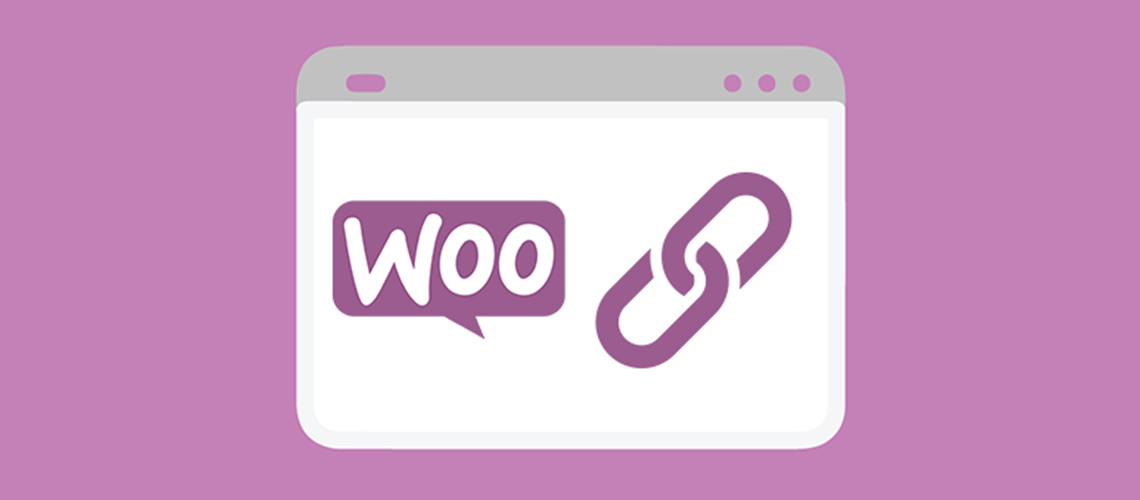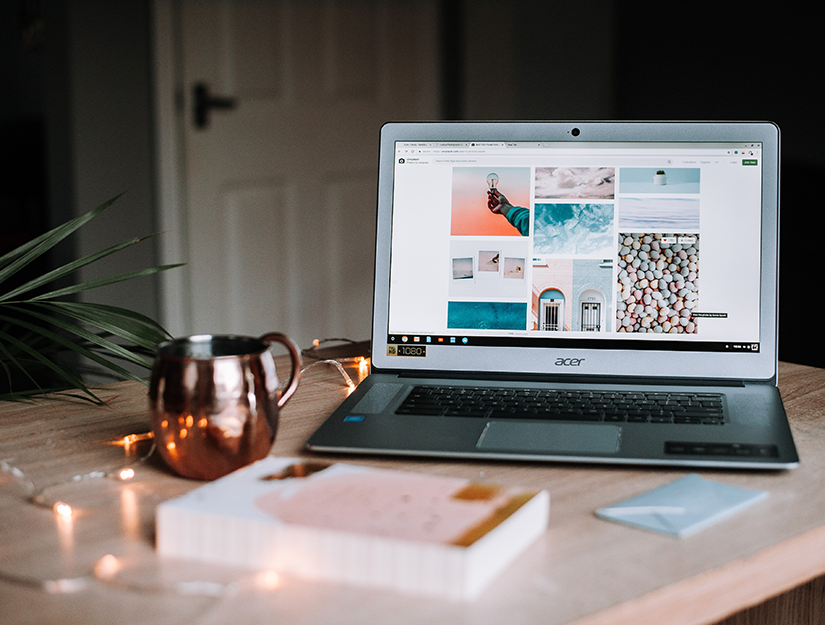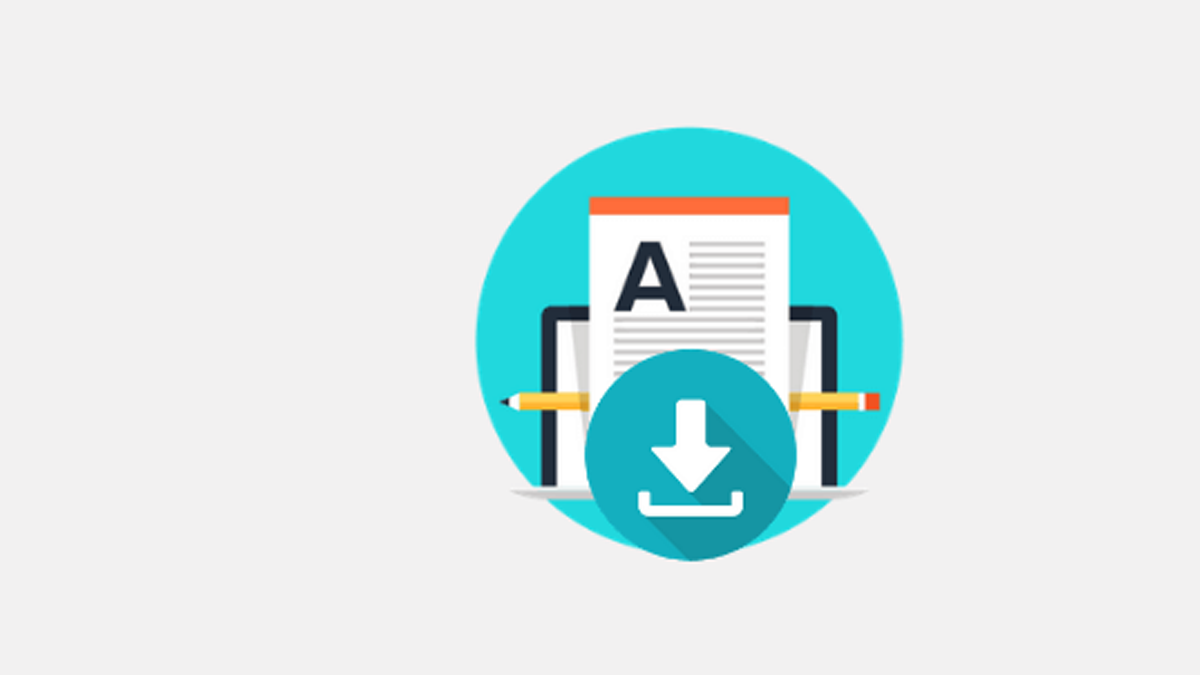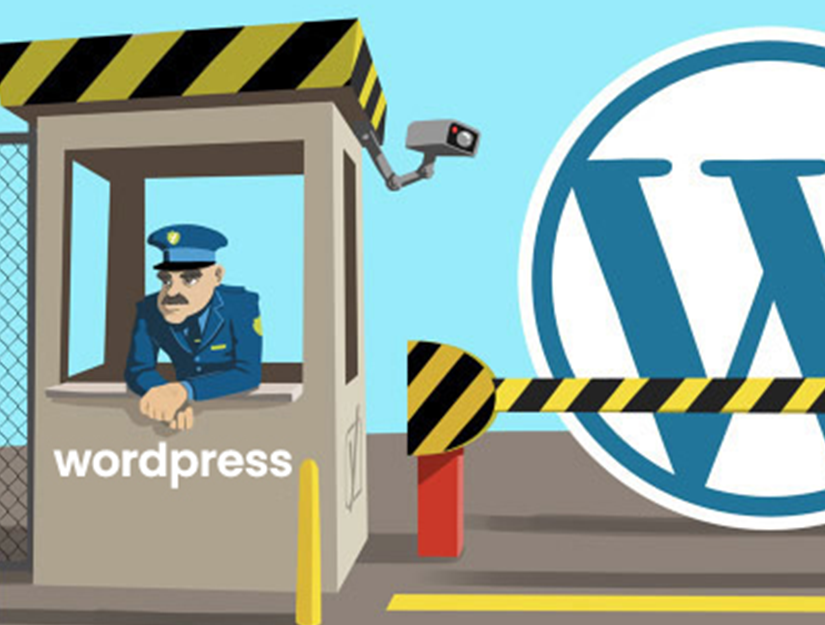CSV’nizi oluşturun
Yeni ürünleri içe aktarmak veya mevcut ürünleri güncellemek için, ürün bilgilerinizi içeren bir CSV’ye ihtiyacınız vardır. Yapabilirsin:
- Mevcut bir mağazadan bir CSV ürünü dışa aktarın.
- GitHub’dan örnek veriler içeren bir CSV dosyası indirin ve değiştirin.
- Kendi CSV’nizi kullanın. Eklemek istediğiniz tüm bilgiler, Ürün CSV İçe Aktarma Şemasının biçimlendirmesine ve sütunlarına uygun olmalıdır .
Bir CSV’yi dışa aktarmak için yerleşik WooCommerce Ürünü CSV İçe Aktarıcı ve Dışa Aktarıcı aracını kullanıyorsanız, şemayı zaten izler ve kullanıma hazırdır. Boş ve biçimlendirilmiş CSV dosyası kullanıyorsanız, şemayı da izler; Yalnızca Ürün CSV İçe Aktarma Şemasında belirtildiği gibi bilgileri girdiğinizden emin olun .
Genel kurallar
- CSV’ler UTF-8 biçiminde olmalıdır.
- Tarihler, mağazanın yerel saat dilimi için tanımlanmalıdır.
- Bir Boole değerini (doğru veya yanlış) içe aktarıyorsanız, CSV’nizde 1 veya 0 kullanın
- Bir alandaki birden çok değer virgülle ayrılır.
- Değerleri tırnak içine almak virgül eklemenize izin verir.
id:Mevcut bir ürün kimliğine referans veriyorsa kimliğin önüne koyun . Bir SKU’ya başvuruluyorsa ön ek gerekmez. Örneğin:id:100,SKU101- Özel meta desteklenir / içe aktarılır, ancak yalnızca düz metin – JSON veya Serileştirilmiş veriler için destek yoktur.
- Taksonomi terimi hiyerarşi ile gösterilir
>, terimler virgülle ayrılır. - Taslak ürünler ihraç edilmez, sadece basılı ve özel olarak yayınlanan ürünlerdir.
Görüntüler
- Mağazanıza aktarılabilmeleri için resimlerin önceden yüklenmesi veya çevrimiçi olarak erişilebilir olması gerekir.
- Harici URL’ler desteklenir ve kullanılıyorsa Ortam Kitaplığına aktarılır.
- Görüntü zaten Ortam Kitaplığında mevcutsa dosya adını tanımlayabilirsiniz.
Dışa Aktarım
Yeni Ürün Eklemek
WooCommerce kullanan ilk kez ve mevcut mağaza sahipleri, tek bir yüklemeyle yeni ürünler eklemek için CSV’yi kullanabilir.

1 / Şuraya gidin: WooCommerce> Ürünler .
2 / En üstteki İçe Aktar’ı seçin . Yükle CSV Dosya ekranı görüntülenir.

3 / Dosya Seç’i ve kullanmak istediğiniz CSV’yi seçin .
CSV sınırlayıcı (Gelişmiş seçenek): Genellikle CSV öğeleri virgülle ayrılır. Dosyanızda farklı bir sınırlayıcı kullanıyorsanız, buradan ayarlayabilirsiniz.
4 / Devam edin .
Kolon Haritalama ekranı ve WooCommerce otomatik girişimleri eşleşmesi veya “Harita” için Sütun Adı için CSV’den Fields .
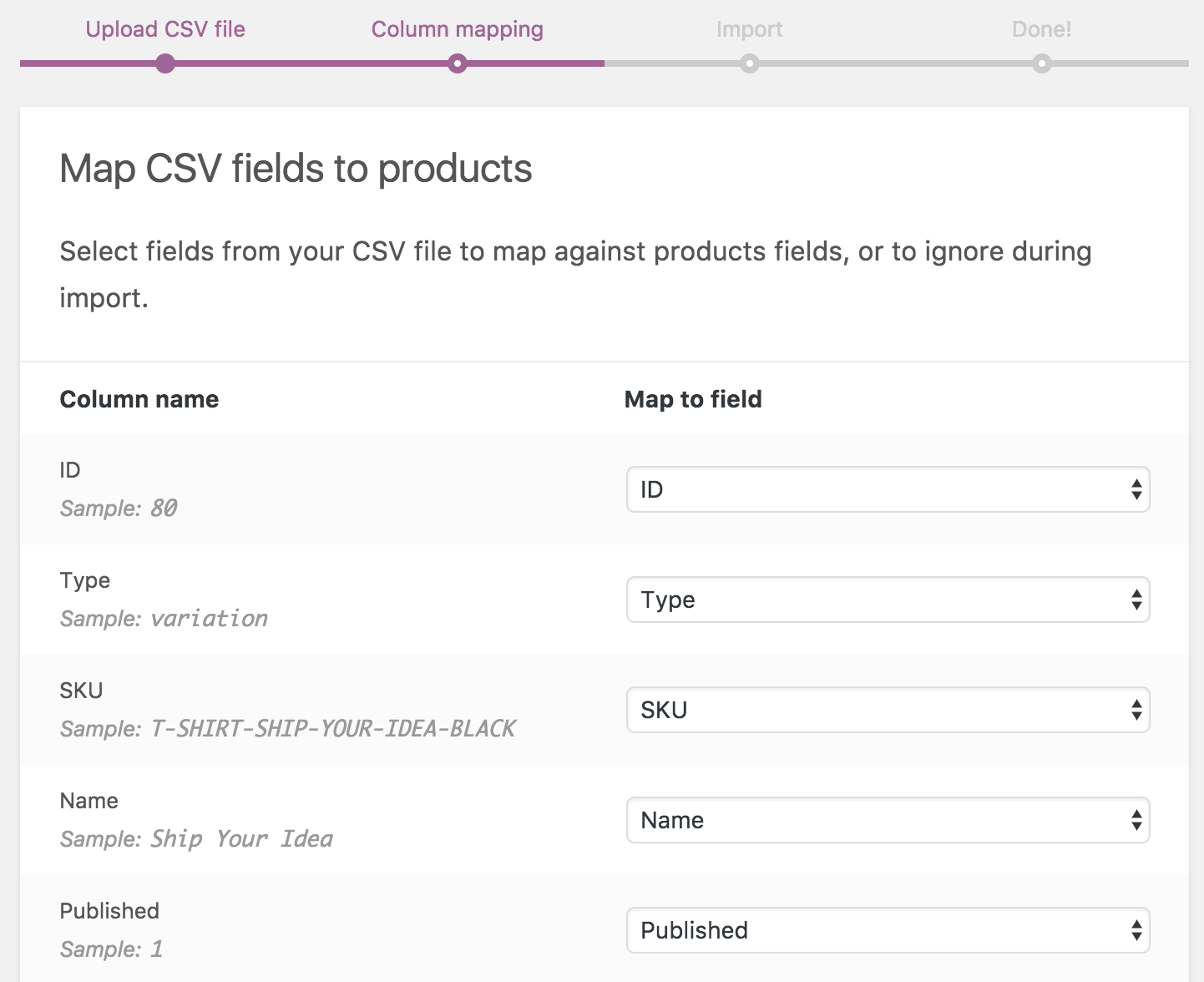
5 / Alanları ayarlamak veya ‘İçe aktarmayın’ seçeneğini belirtmek için sağ taraftaki açılır menüleri kullanın .
* Tanınmayan sütunlar varsayılan olarak içe aktarılmayacaktır.
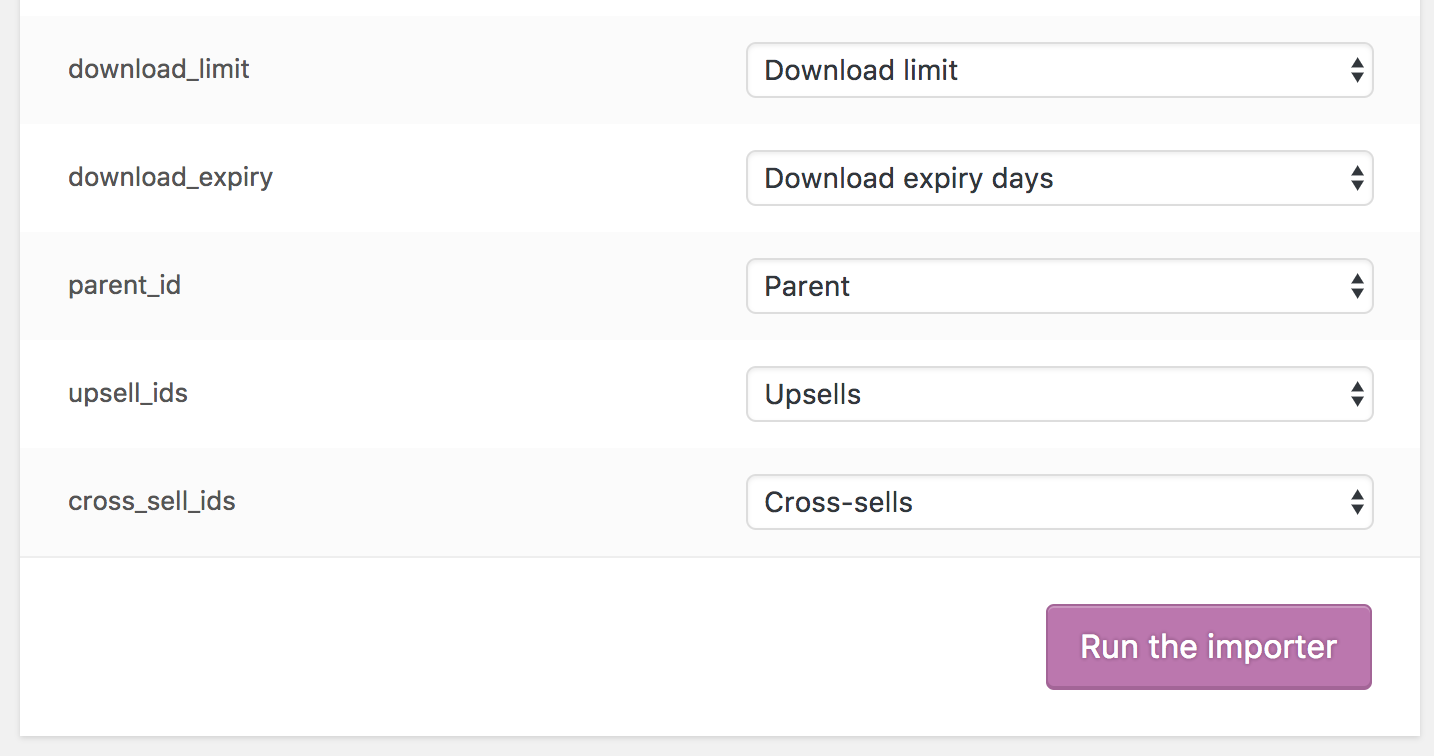
6 / İçe Aktarıcıyı Çalıştır’ı seçin .
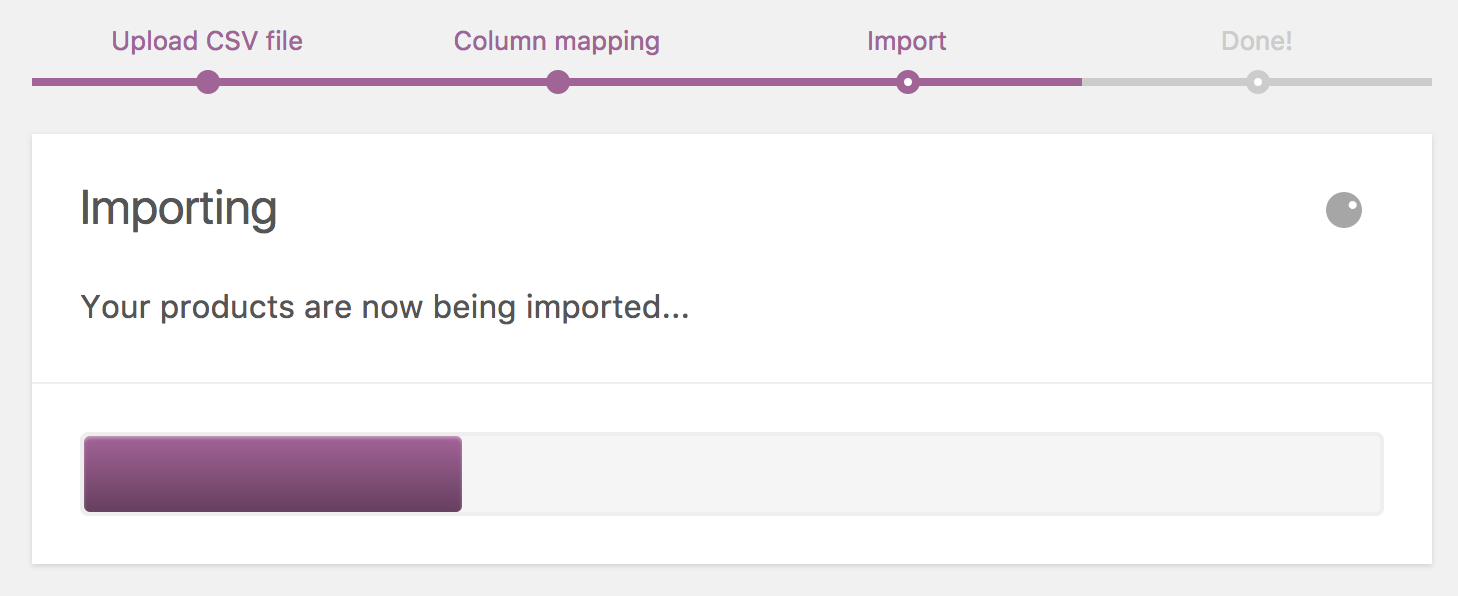
7 / İthalatçı bitene kadar bekleyin . İşlem sırasında tarayıcıyı yenilemeyin veya tarayıcıya dokunmayın.
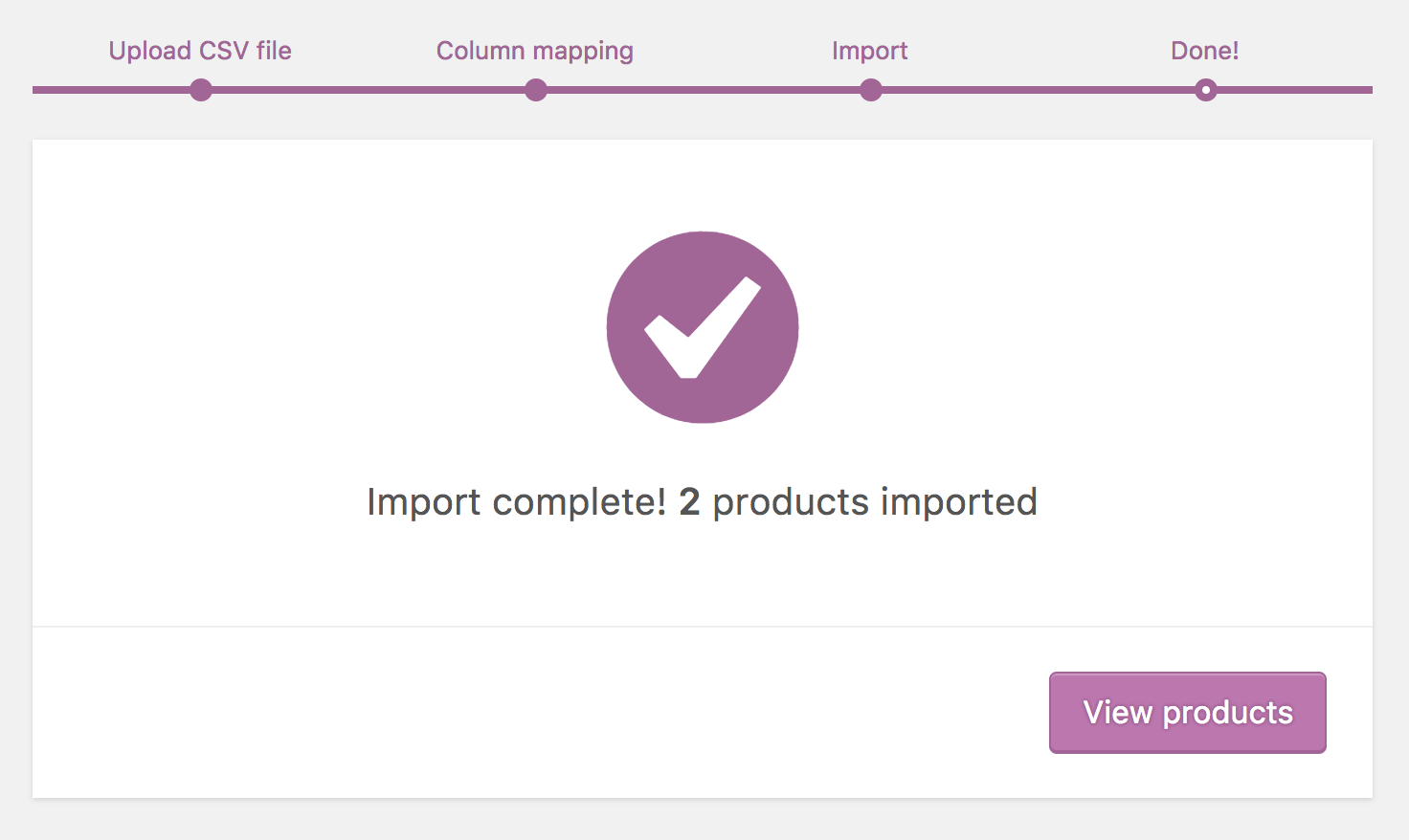
Mevcut Ürünleri Güncelle
Mağaza sahipleri, mevcut ürünleri yeni bilgilerle güncellemek için CSV İçe Aktarıcı aracını kullanabilir, ör. Marka ekleme, vergi sınıfını değiştirme, özel bir satış veya etkinlik için toplu güncelleme vb.
1 / Güncellemek istediğiniz ürünlerin kimliklerini ve / veya SKU’larını kullanarak CSV’nizi Oluşturma bölümünde belirtildiği gibi bir CSV dosyası oluşturun.
içe aktarıcı, her satıra girdiğiniz bilgileri otomatik eşleştirmek ve otomatik güncellemek için kimliği ve / veya SKU’yu kullanır.
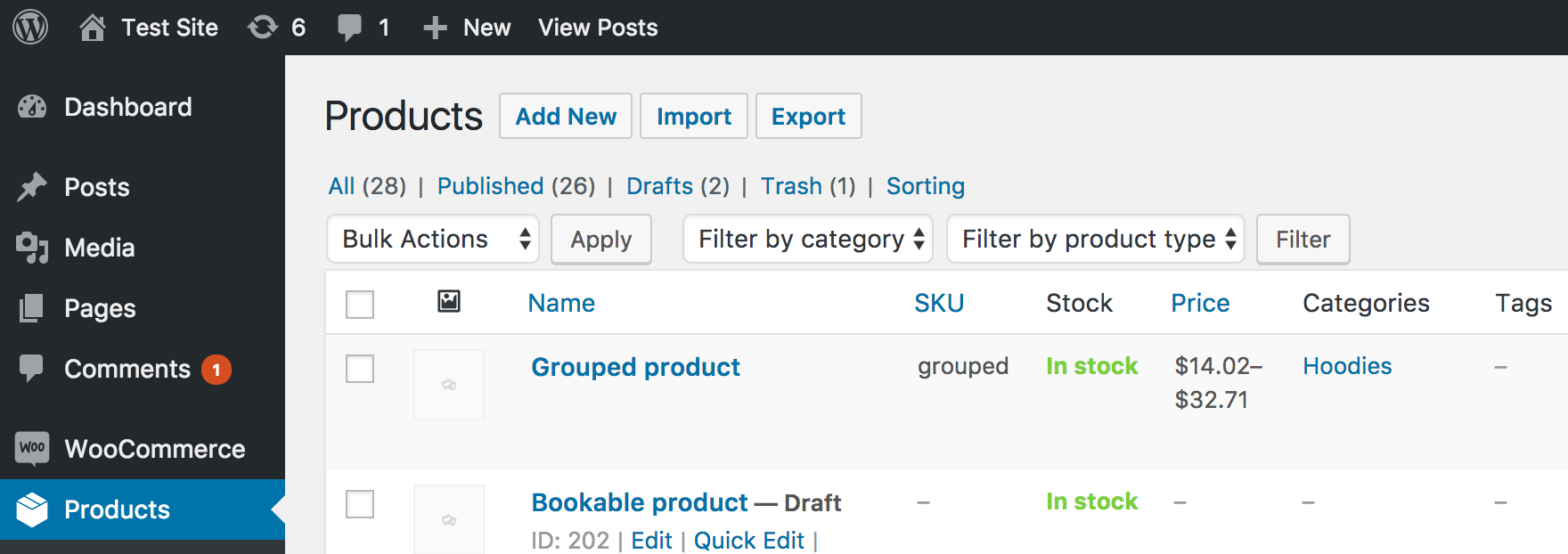
2 / Şu adrese gidin: WooCommerce> Ürünler .
3 / En üstteki İçe Aktar’ı seçin . Yükle CSV Dosya ekranı görüntülenir.
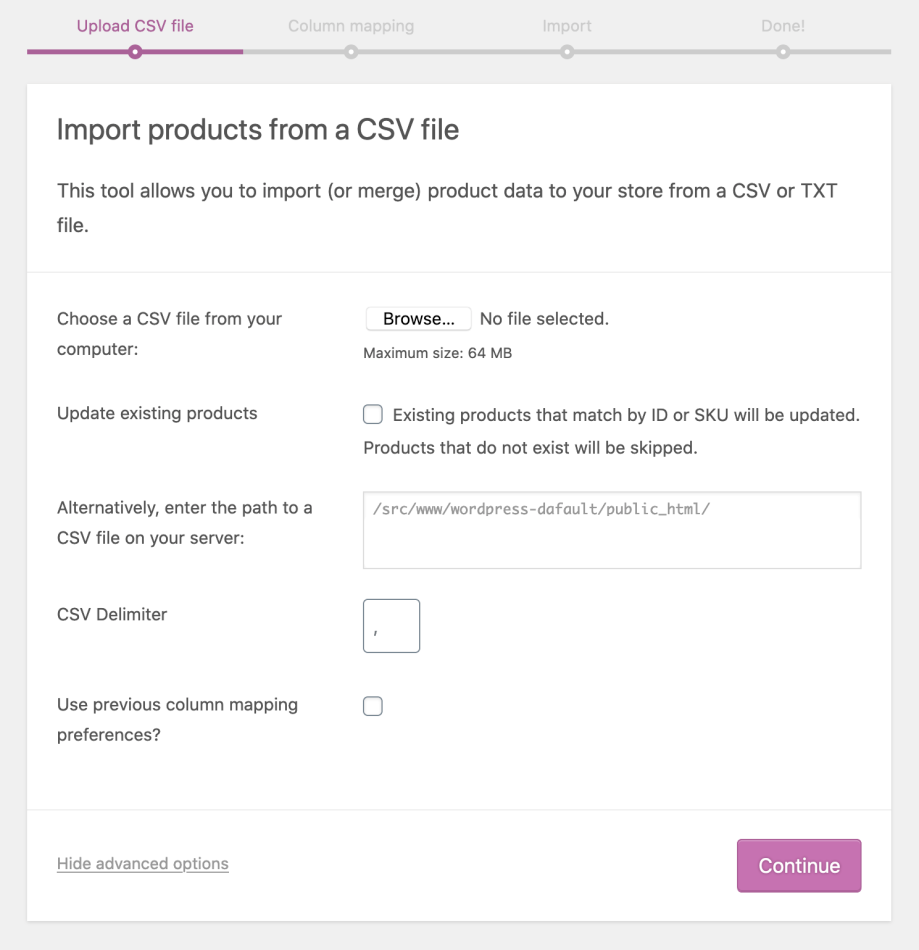
4 / Dosya ve kullanmak istediğiniz CSV’yi seçin .
5 / Kene onay kutusu için Güncelleştirme Mevcut Ürünlerin .

6 / Devam edin .
Kolon Haritalama ekranı ve WooCommerce otomatik girişimleri eşleşmesi veya “Harita” için Sütun Adı için CSV’den Fields .
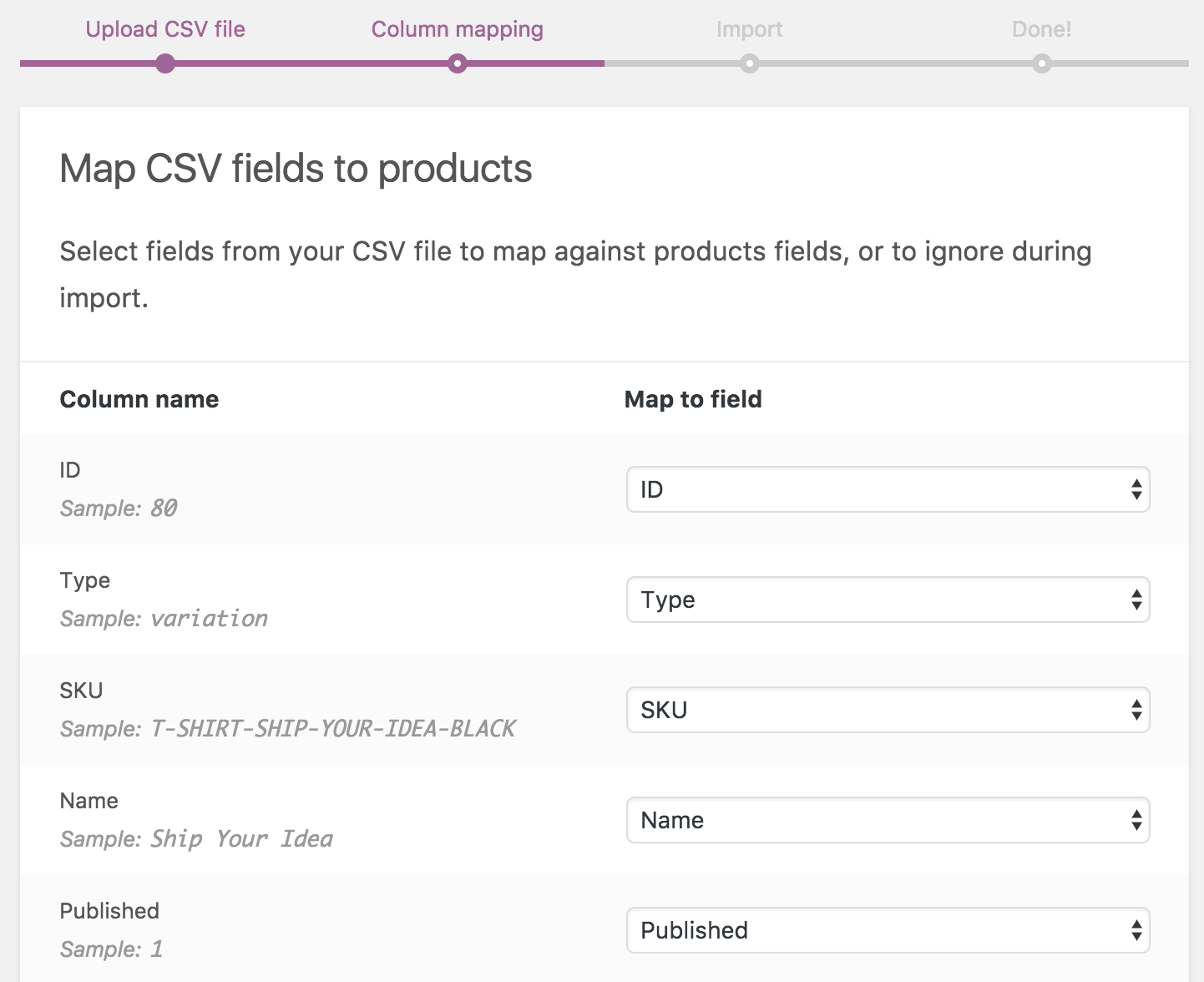
7 / Alanları ayarlamak veya ‘İçe aktarmayın’ seçeneğini belirtmek için sağ taraftaki açılır menüleri kullanın .
* Tanınmayan sütunlar varsayılan olarak içe aktarılmayacaktır.
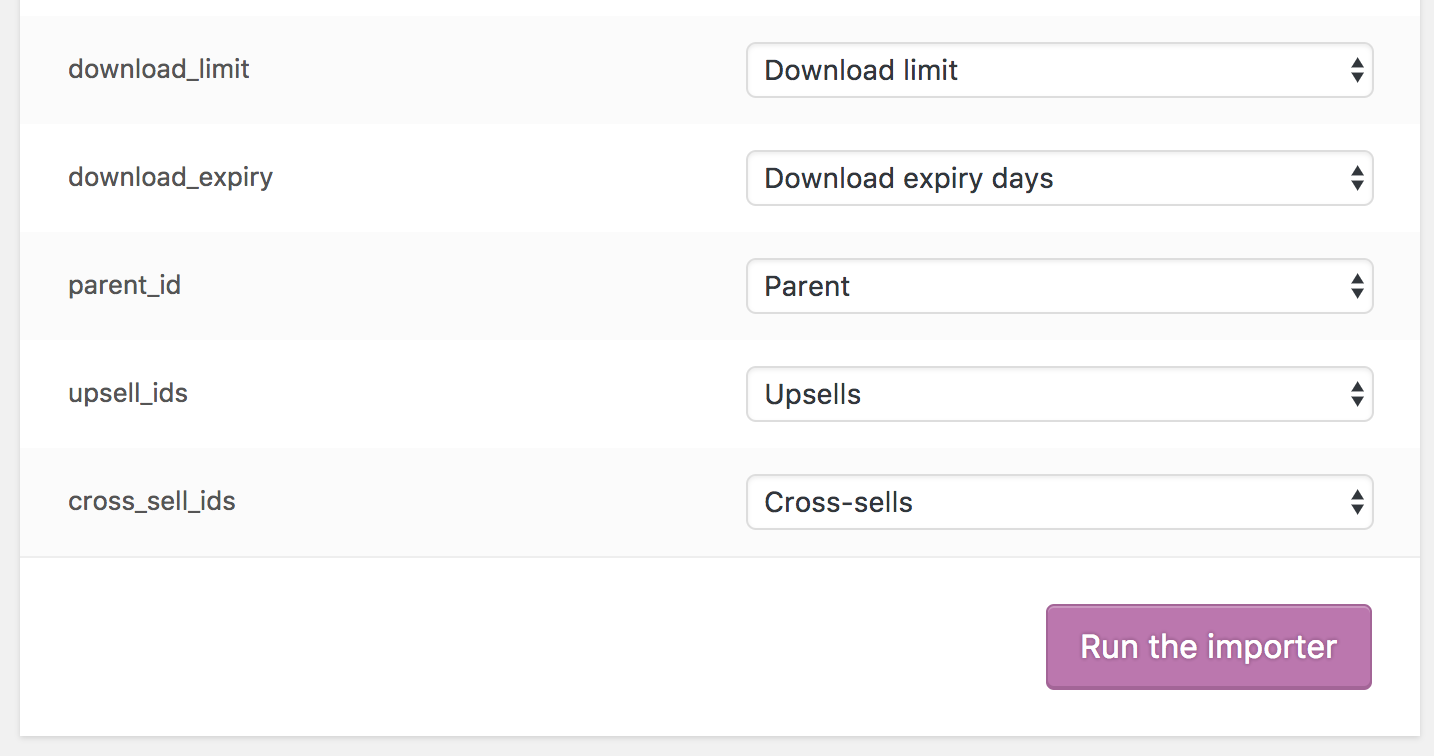
8 / İçe Aktarıcıyı Çalıştır’ı seçin .
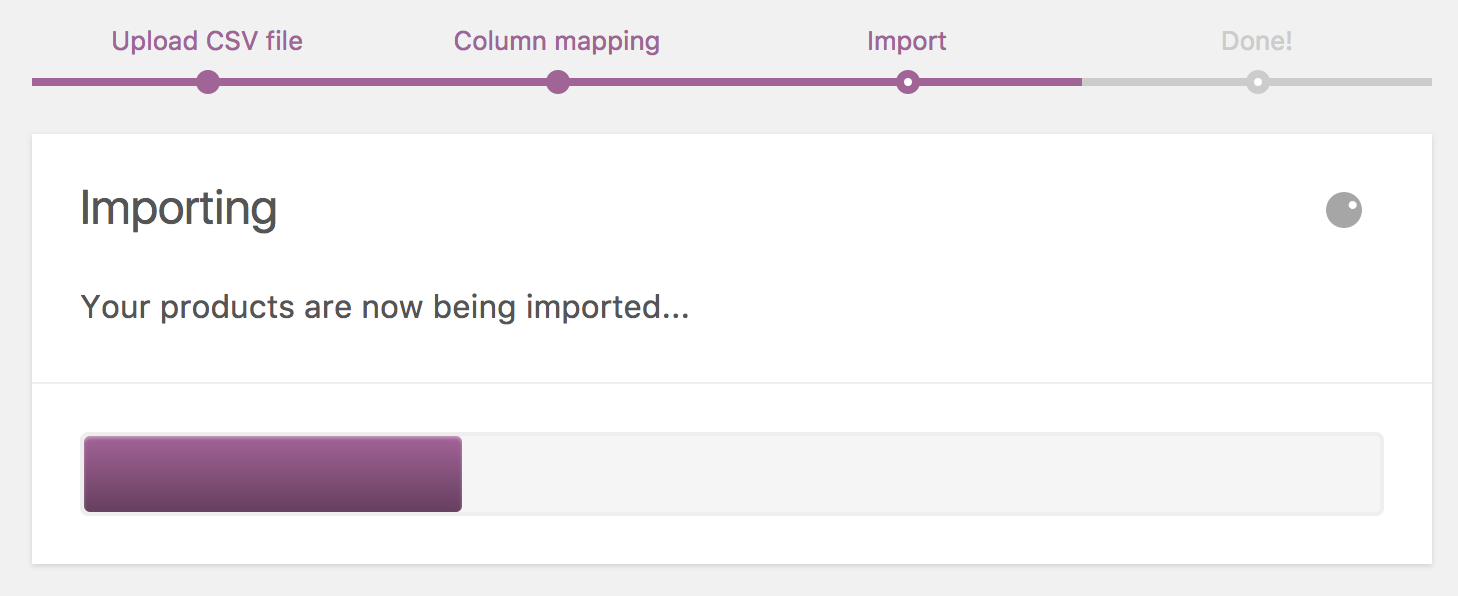
9 / İçe Aktarıcı bitene kadar bekleyin . İşlem sırasında tarayıcıyı yenilemeyin veya tarayıcıya dokunmayın.
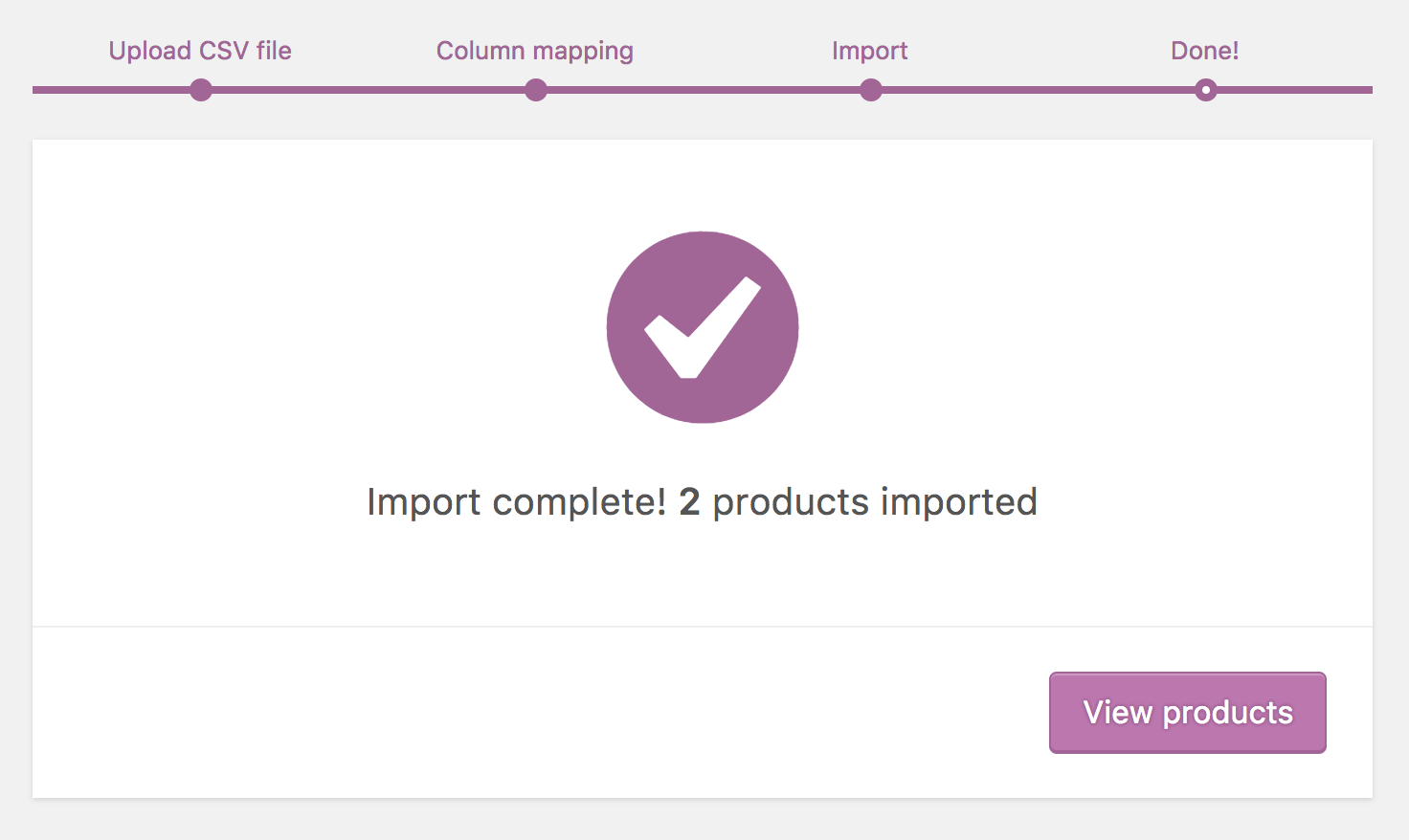
Mevcut basit ürünü değişken ürüne dönüştürme
Mağaza sahipleri, mevcut basit ürünü bir değişkene dönüştürmek için CSV İçe Aktarıcı aracını kullanabilir. Bunu yapmak için aşağıdaki adımların atılması gerekir:
1 / Bir fiyatı ve SKU’su olan basit bir ürün oluşturun.
2 / All ProductsSayfadaki yerleşik CSV Aktarıcı aracılığıyla ürünü dışa aktarın .
3 / CSV dosyasını açın ve basit ürünü bir değişkene dönüştürün. Bunun için atılması gereken adımlar (örneğin 1 özellik ve 2 varyasyona sahip değişken bir ürüne dönüştürmek için):
- 2 yeni satır ekle
- Son sütundan sonra 4 yeni sütun ekleyin:
Attribute 1 nameAttribute 1 value(s)Attribute 1 visibleAttribute 1 global
Bizim durumumuzda, Sizeyeni 4 sütunumuz aşağıdaki gibi görünmesi için varyasyonlar ekliyoruz :
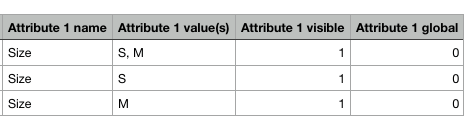
- Dan ürünün türünü değiştirme
simpleiçinvariableve türünü ekleyinvariation(oluşturduğunuz 2 yeni satırlar olduğunu) varyasyon satırlarına. Varyasyon satırlarına SKU ekleyin. Ona da bir isim verin. Örneğimizde şöyle görünüyor:
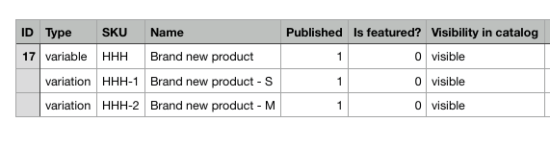
- Aşağıdaki sütunları da (ve gerekirse diğer sütunları) güncelleyin:

- Çok önemli –
Parentsütundaki tüm alanlara SKU ekleyin – bu, ana ürünü varyasyonlarıyla eşlemek içindir:

4 / Yeni bir CSV dosyası kaydedin.
5 / All ProductsGörünümde yerleşik CSV İçe Aktarıcıyı kullanarak güncellenmiş CSV dosyasını siteye geri aktarın .
6 /
Sitedeki mevcut ürünü güncellemek istediğimizden, içe aktarmadan önce mevcut ürünleri güncellemek için seçin :

7 / İçe aktarmaya devam edin (hiçbir şey haritalanmayacak).
8 / Beklenen aşağıdakileri göreceksiniz:
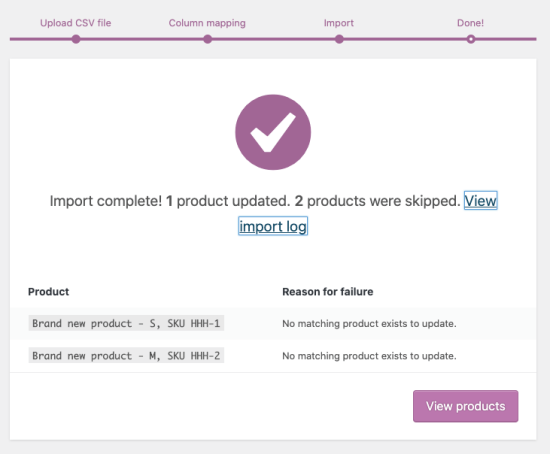
9 / Ürüne gidin. Artık değişken olduğunu ve 1 özniteliğin eklendiğini ancak hiçbir varyasyonun oluşturulmadığını göreceksiniz. O Varyasyonlar için kullanılmaz onay kutusu seçili değildir. Bu da bekleniyor:


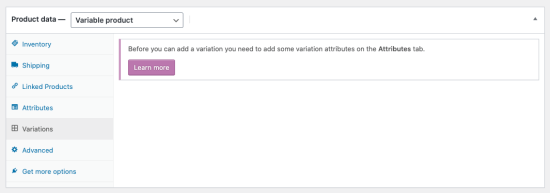
10 / Ardından, CSV dosyasını tekrar açın (varyasyonlar için zaten satırlar oluşturduğunuz dosya) ve üst ürün satırını silin. Varyasyon satırlarını değişiklik olmadan bırakın:
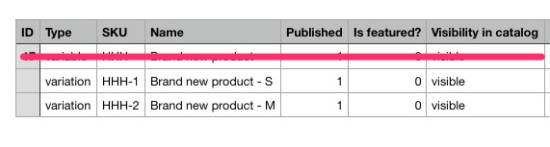

11 / Güncellenmiş CSV dosyasını kaydedin.
12 / Ardından, güncellenmiş CSV dosyasını siteye aktarın, ancak bu sefer şunların yanındaki kutuyu seçmeyin Mevcut ürünleri güncelleyin:
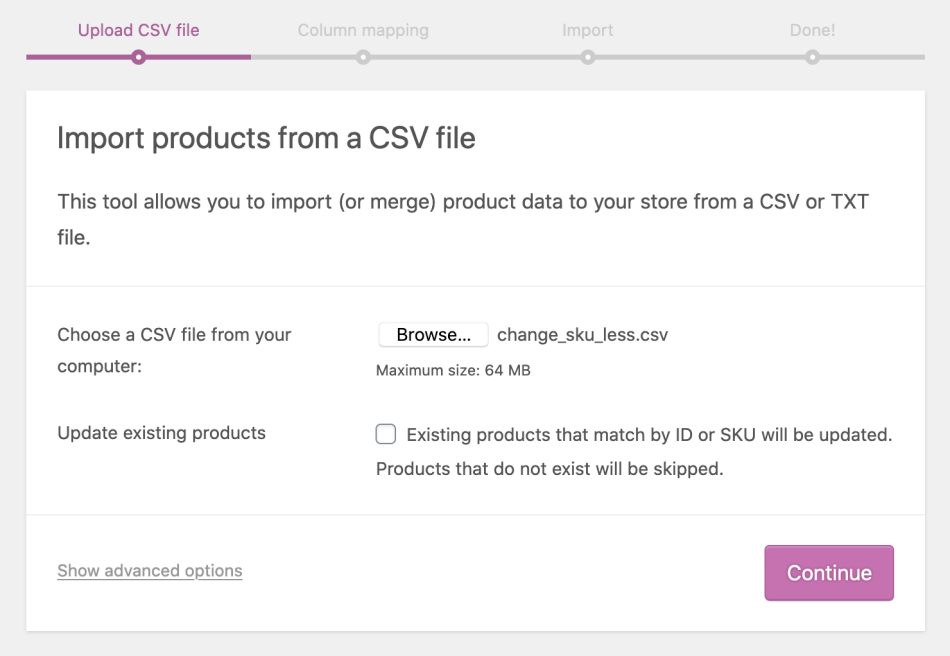
13 / İçe aktarmaya devam edin (herhangi bir alanın eşlenmesine gerek yoktur). Varyasyonların içe aktarıldığını görmelisiniz:
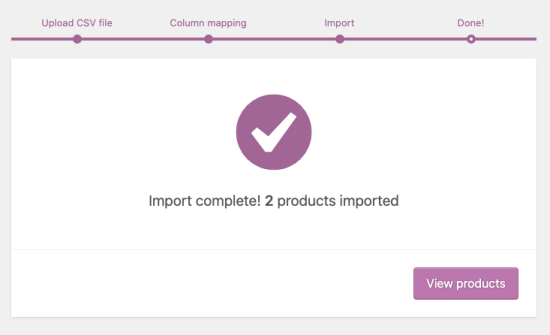
14 / İçe aktarma işlemini tamamladıktan sonra ürüne gidin. Şimdi, varyasyonları olan değişken bir ürün olmalıdır:
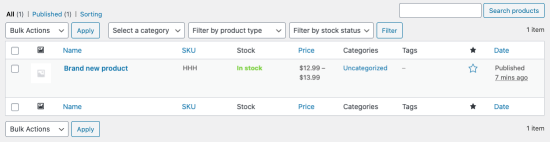
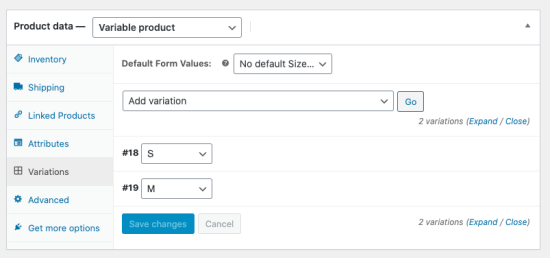
Dışa Aktarma
Mevcut ürün kataloğunu herhangi bir nedenle ihraç etmek isteyen mağaza sahipleri, Ürün İthalatçısı / İhracatçısını kullanarak bir CSV oluşturabilir.
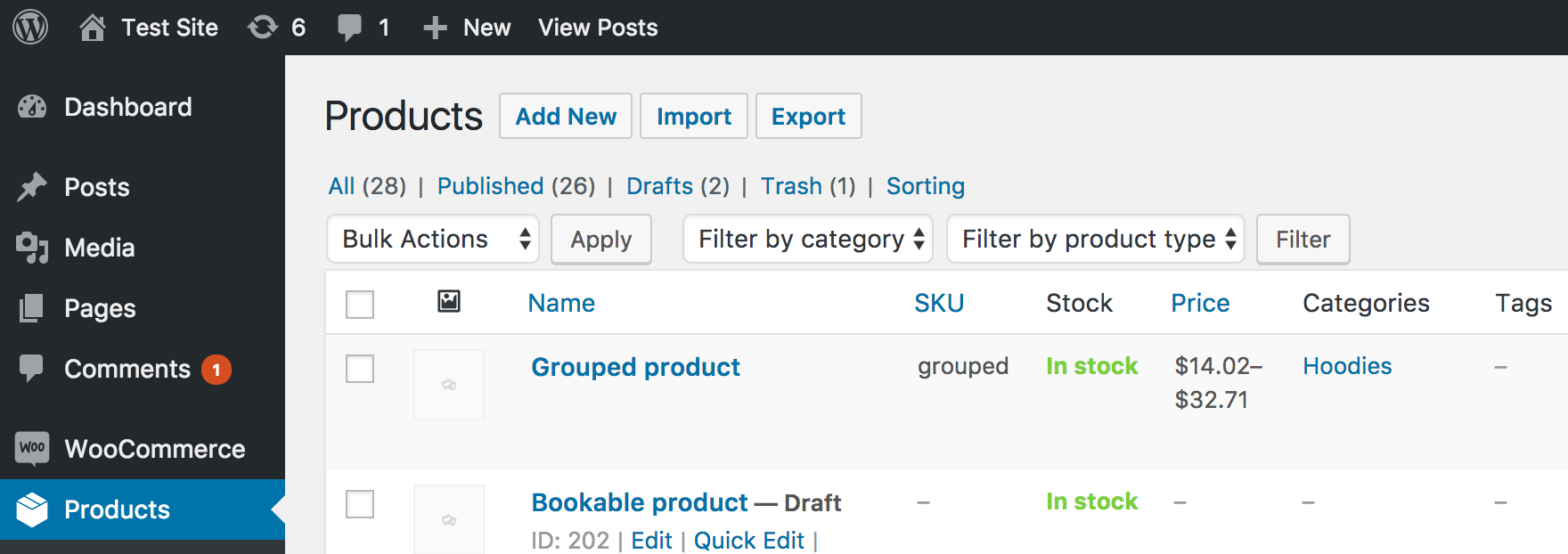
1 / Şuraya gidin: WooCommerce> Ürünler .
2 / En üstteki Dışa Aktar’ı seçin . Ürünleri Dışa Aktar ekranı görüntülenir.
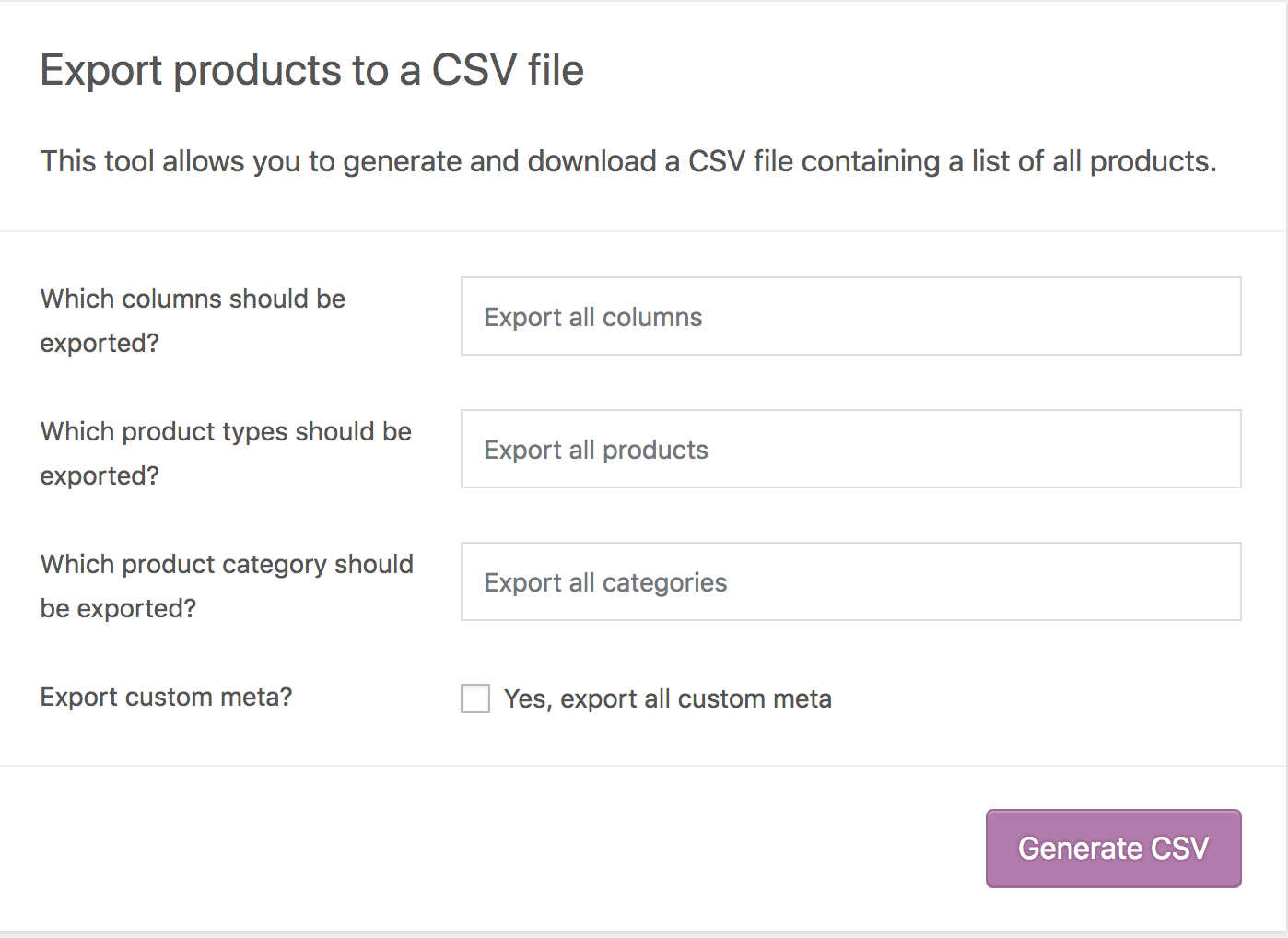
3 / Tüm Sütunları Dışa Aktarmak İçin Seçin . Veya açılır menüyü kullanarak hangi sütunların dışa aktarılacağını seçin.
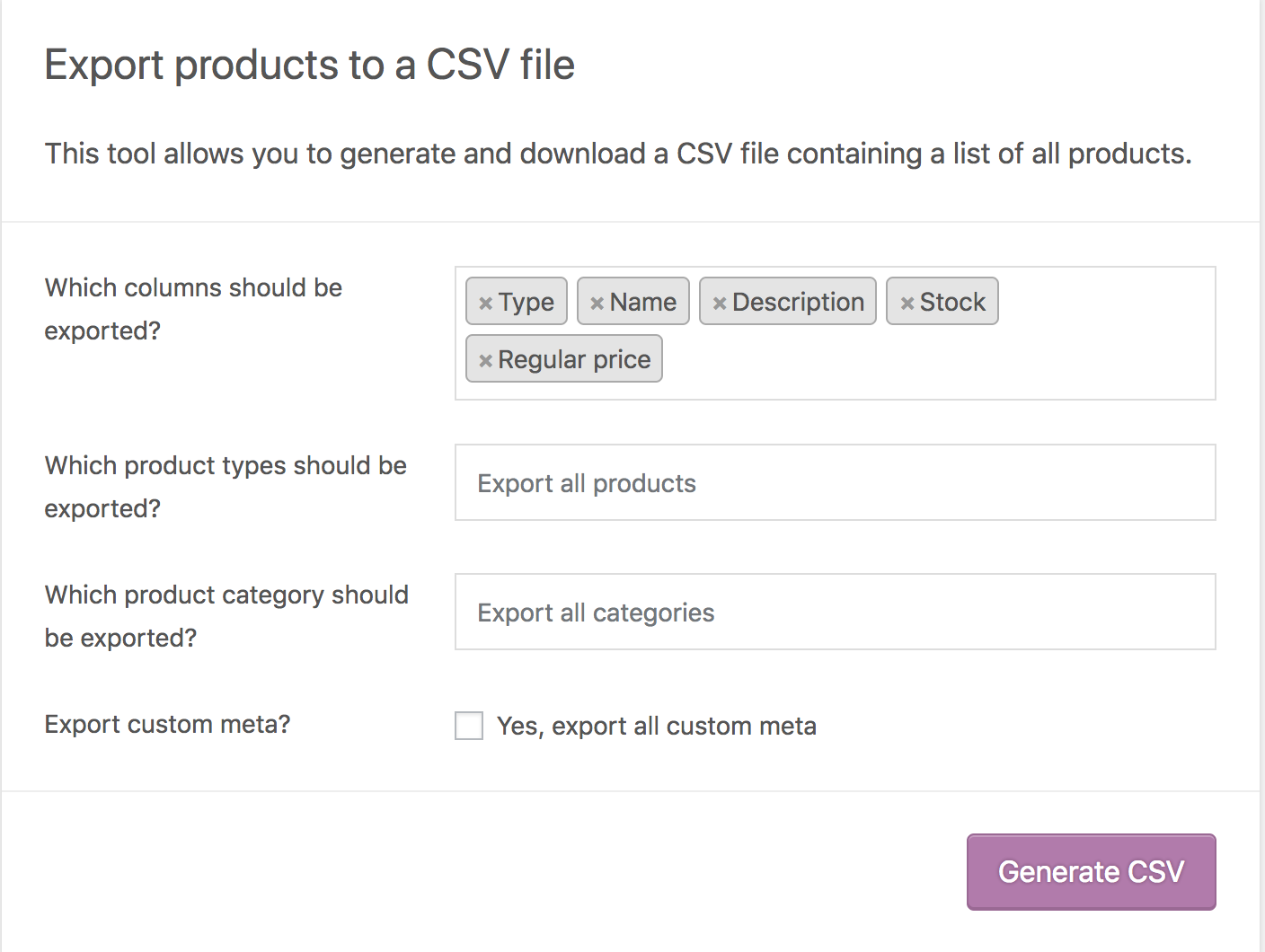
4 / Tüm Ürünleri Dışa Aktarmak İçin Seçin . Veya açılır menüyü kullanarak hangi ürün türlerinin dışa aktarılacağını seçin.
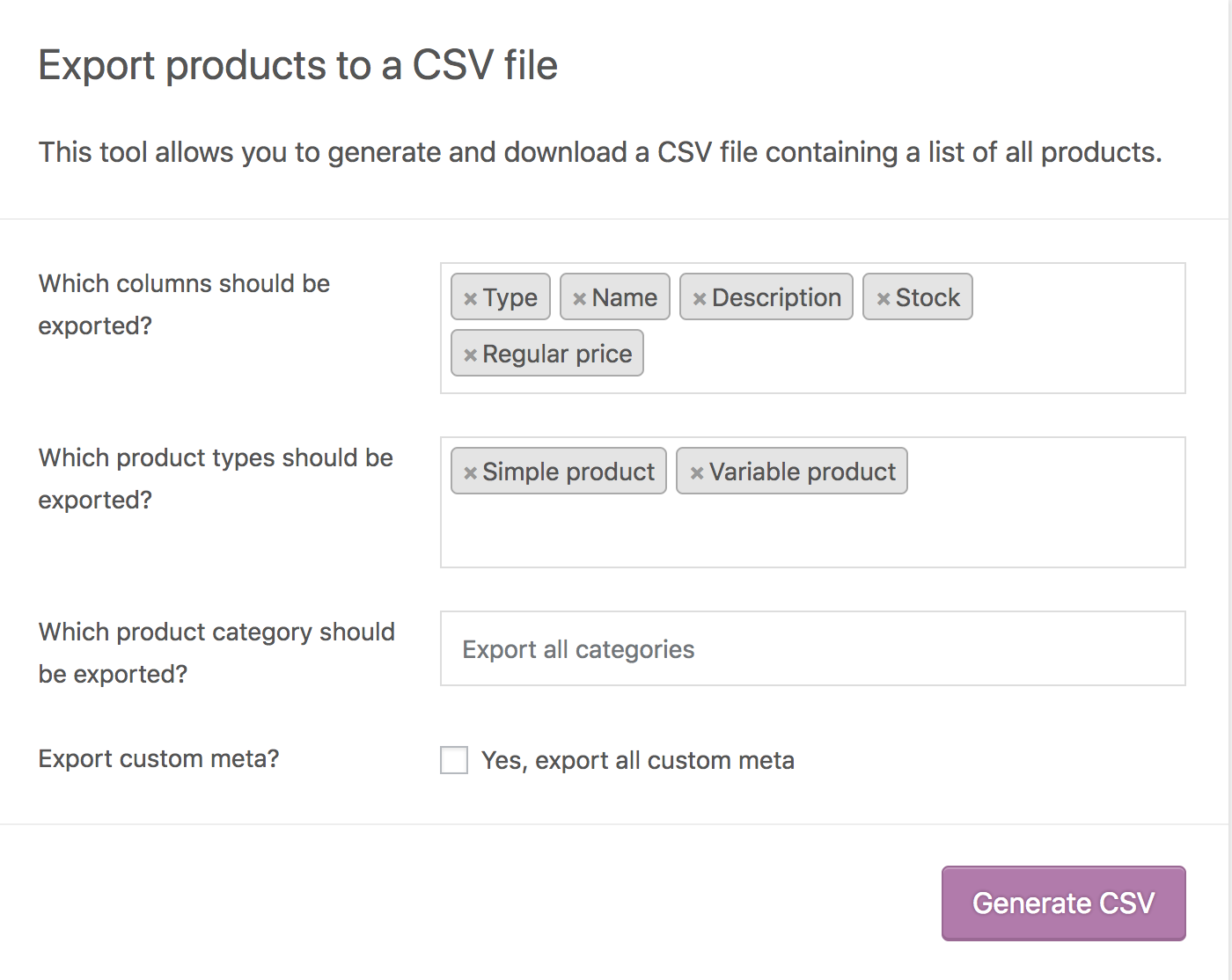
5 / Tüm Kategorileri Dışa Aktarmak için seçin . Veya açılır menüyü kullanarak hangi kategorilerin dışa aktarılacağını seçin.
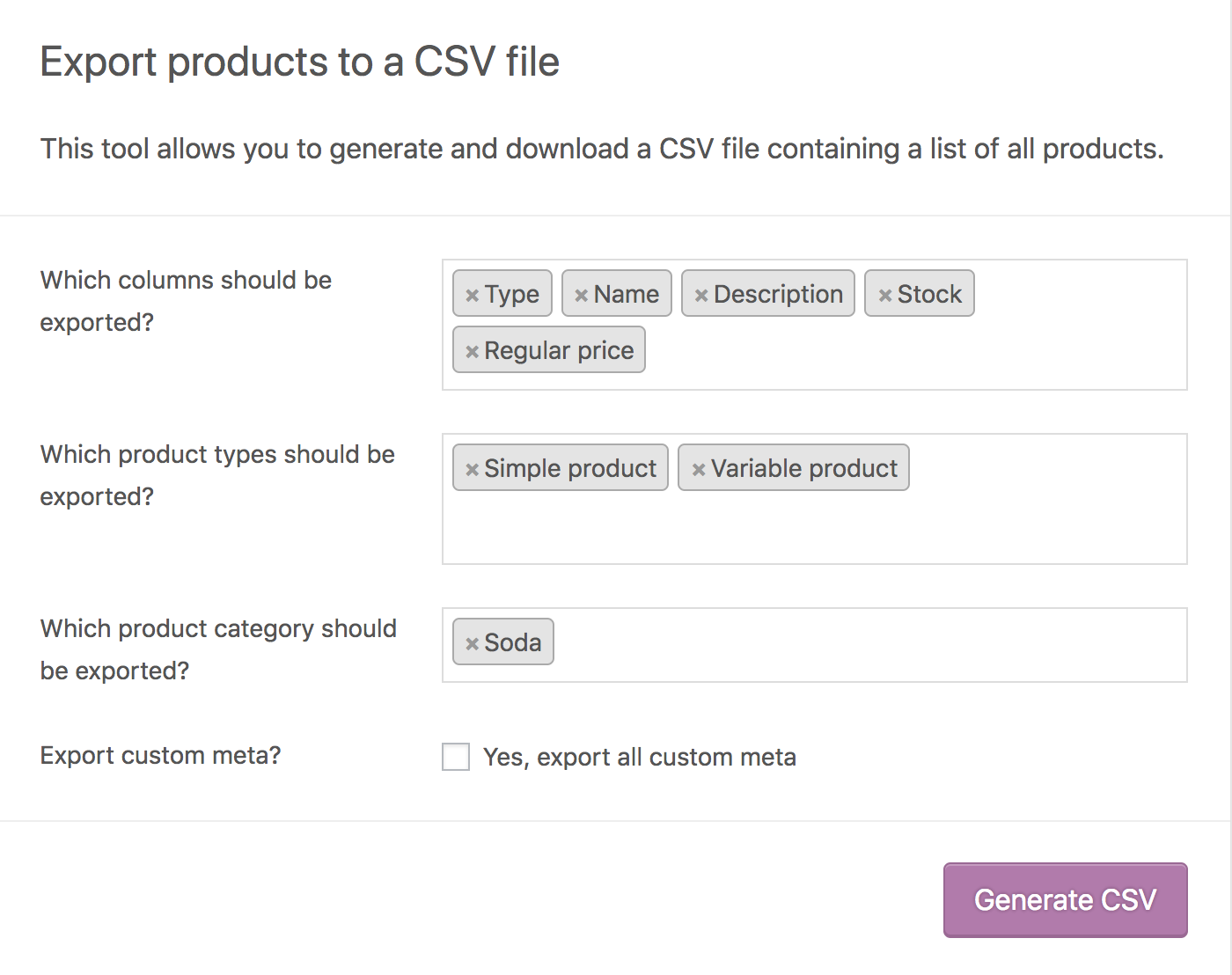
6 / Bu bilgiye ihtiyacınız varsa, Özel Meta Dışa Aktarma kutusunu işaretleyin .
Ürünlerinizdeki meta veriler genellikle diğer eklentilerden alınır. Meta veri sütunları, meta:yukarıda ithalatçı eşleme bölümünde ayrıntılı olarak açıklanan -önek standardına göre dışa aktarılır. Varsayılan olarak, hiçbir ek meta veri dışa aktarılmaz.
7 / CSV Oluştur’u seçin . Dışa aktarma işleminin bitmesini bekleyin.
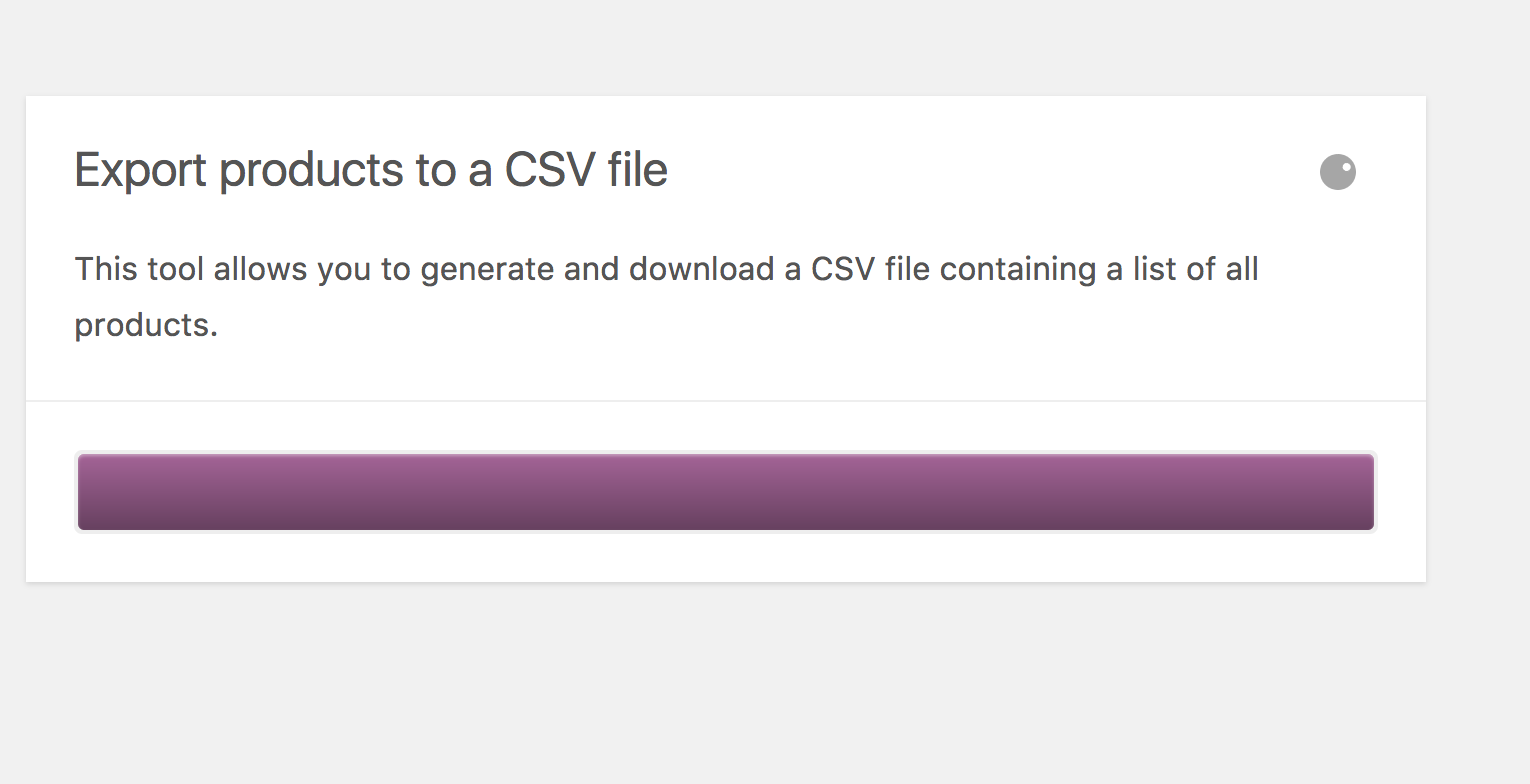
8 / Dışa Aktarımdan çıkın.
Bu makaleyi beğendiyseniz, lütfen WordPress video eğiticileri için YouTube Kanalımıza abone olun. Bizi Twitter ve Facebook’ta da bulabilirsiniz